Si vous êtes un utilisateur de Gmail, vous savez que si vous souhaitez joindre un fichier Google Drive à un message sortant, votre seul choix est de joindre un lien à ce fichier.
Plus maintenant. Grâce à une nouvelle mise à jour, Gmail vous permet désormais de joindre des fichiers Google Drive réels. Deux limitations seulement: cela ne fonctionne qu'avec les fichiers que vous avez téléchargés sur Drive (pas les éléments créés réellement dans Drive), et la taille de fichier maximale pour les pièces jointes est de 25 Mo.
Voici comment fonctionne la nouvelle méthode:
Étape 1: Ouvrez Gmail dans votre navigateur, puis cliquez sur Composer pour créer un nouveau message.
Étape 2: Au bas de la fenêtre de nouveau courrier, localisez l’icône Google Drive et cliquez dessus.
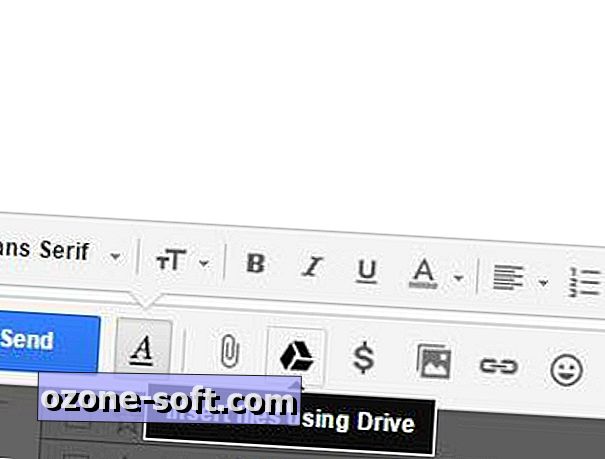
Étape 3: Vous verrez maintenant le contenu de votre Google Drive. Choisissez un ou plusieurs fichiers, puis sélectionnez l'option Pièce jointe dans le coin inférieur droit. À première vue, il se peut que rien ne se passe, mais vous ne faites que basculer entre l’option et Drive Link.
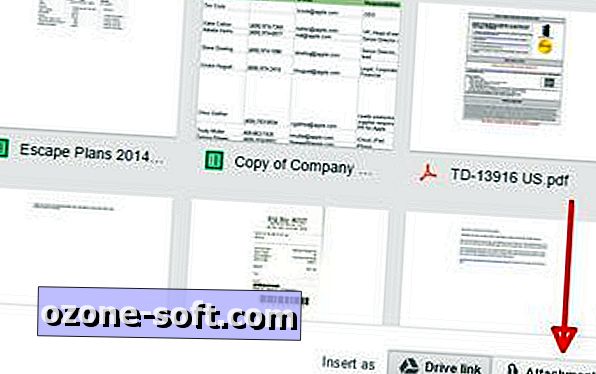
Étape 4: Cliquez sur le bouton bleu Insérer (coin inférieur gauche), puis terminez l'envoi de votre message comme d'habitude.
Il va sans dire que cela diffère légèrement de l'ajout d'une pièce jointe stockée sur votre PC. Pour ce faire, cliquez sur l'icône du trombone (à l'étape 2).
Mais pour les moments où vous avez besoin de partager quelque chose à partir de votre Google Drive et que vous allez livrer le fichier, vous le pouvez maintenant.













Laissez Vos Commentaires